Page 9 of 79

Indledning91Display/berøringsskærm .......14
2 Menuen Hjem ........................ 14
Skærmknapper til adgang til:
AUDIO : lydfunktioner
GALLERI : billed- og
filmfunktioner
TELEFON : mobiltelefon‐
funktioner
PROJEKTION : telefonprojektion
NAV : BringGo ®
-app
INDSTILLINGER : system‐
indstillinger
OnStar : OnStar Wi-Fi-
indstillinger ............................ 11
3 Indikatorer for tid, dato og
temperatur ............................. 18
4 g
Kort tryk: åbn telefonmenu ....38
eller åbn telefonprojekti‐
onsfunktion (hvis aktiveret) ...31
Langt tryk: aktivér
talegenkendelse ....................335v
Kort tryk: spring til næste
station, når radioen er aktiv ..20
eller spring til næste
nummer, når eksterne
enheder er aktive ..................28
Langt tryk: søg op, når
radioen er aktiv .....................20
eller hurtigt fremad, når
eksterne enheder er aktive ...28
6 m
Kort tryk: tænd for
Infotainment-systemet,
hvis det er slukket .................11
eller lyddæmp systemet,
hvis det er tændt ..................11
Langt tryk: sluk for
Infotainment-systemet ........... 11
Drej: juster lydstyrke .............11
7 t
Kort tryk: spring til forrige
station, når radioen er aktiv ..20eller spring til forrige
nummer, når eksterne
enheder er aktive ..................28
Langt tryk: søg ned, når
radioen er aktiv .....................20
eller hurtigt tilbage, når
eksterne enheder er aktive ...28
8 ;
Kort tryk: åbn Hjem-
menuen ................................. 11
Langt tryk: åbn telefonpro‐
jektionsfunktion (hvis
aktiveret) ............................... 31
Page 10 of 79
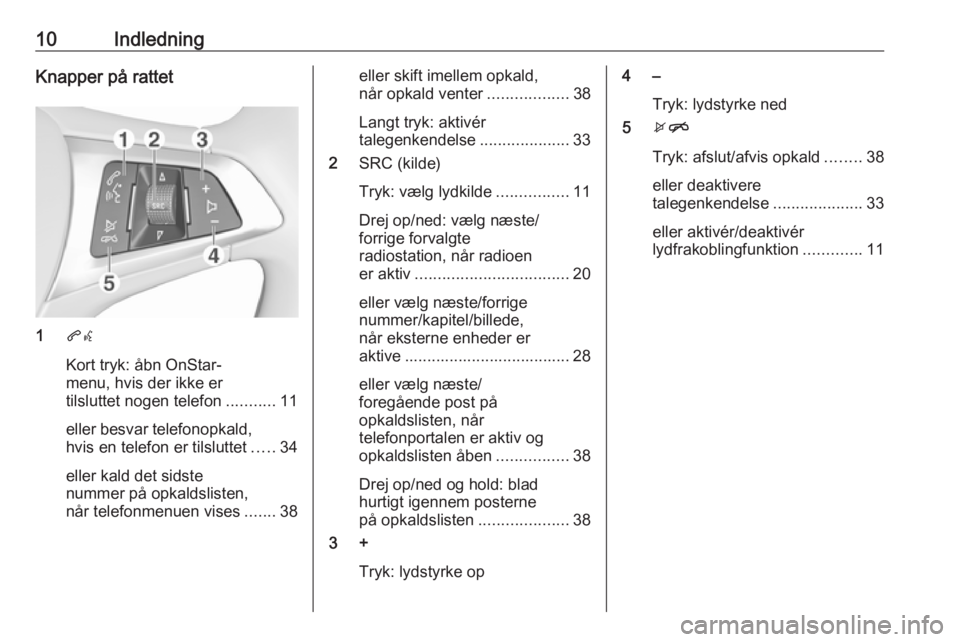
10IndledningKnapper på rattet
1qw
Kort tryk: åbn OnStar-
menu, hvis der ikke er
tilsluttet nogen telefon ...........11
eller besvar telefonopkald,
hvis en telefon er tilsluttet .....34
eller kald det sidste
nummer på opkaldslisten,
når telefonmenuen vises .......38
eller skift imellem opkald,
når opkald venter ..................38
Langt tryk: aktivér
talegenkendelse ....................33
2 SRC (kilde)
Tryk: vælg lydkilde ................11
Drej op/ned: vælg næste/
forrige forvalgte
radiostation, når radioen
er aktiv .................................. 20
eller vælg næste/forrige
nummer/kapitel/billede,
når eksterne enheder er
aktive ..................................... 28
eller vælg næste/
foregående post på
opkaldslisten, når
telefonportalen er aktiv og
opkaldslisten åben ................38
Drej op/ned og hold: blad
hurtigt igennem posterne
på opkaldslisten ....................38
3 +
Tryk: lydstyrke op4 –Tryk: lydstyrke ned
5 xn
Tryk: afslut/afvis opkald ........38
eller deaktivere
talegenkendelse ....................33
eller aktivér/deaktivér
lydfrakoblingfunktion .............11
Page 11 of 79
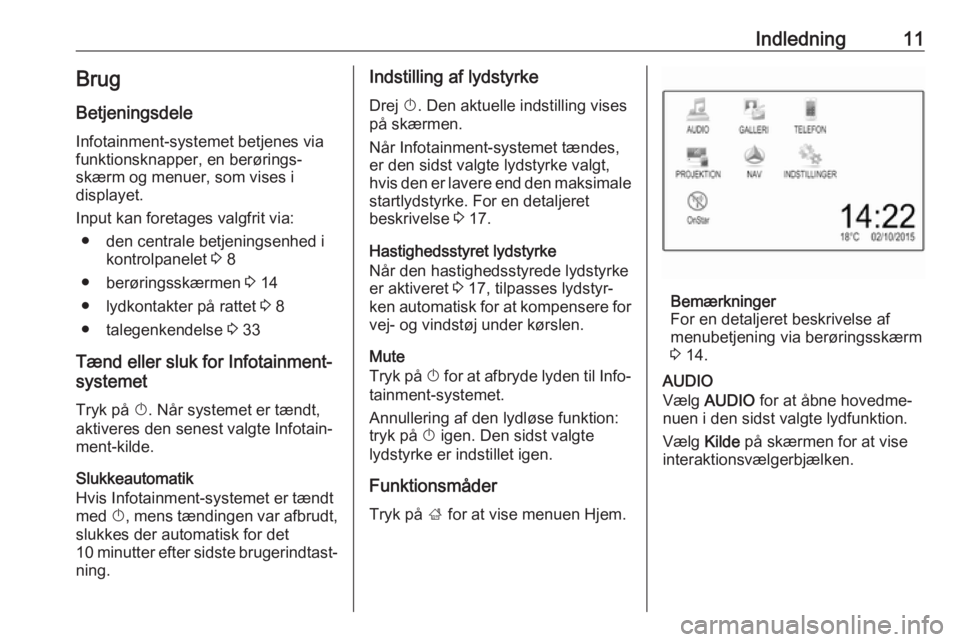
Indledning11BrugBetjeningsdele
Infotainment-systemet betjenes via
funktionsknapper, en berørings‐
skærm og menuer, som vises i
displayet.
Input kan foretages valgfrit via: ● den centrale betjeningsenhed i kontrolpanelet 3 8
● berøringsskærmen 3 14
● lydkontakter på rattet 3 8
● talegenkendelse 3 33
Tænd eller sluk for Infotainment-
systemet
Tryk på X. Når systemet er tændt,
aktiveres den senest valgte Infotain‐
ment-kilde.
Slukkeautomatik
Hvis Infotainment-systemet er tændt
med X, mens tændingen var afbrudt,
slukkes der automatisk for det
10 minutter efter sidste brugerindtast‐ ning.Indstilling af lydstyrke
Drej X. Den aktuelle indstilling vises
på skærmen.
Når Infotainment-systemet tændes,
er den sidst valgte lydstyrke valgt,
hvis den er lavere end den maksimale
startlydstyrke. For en detaljeret
beskrivelse 3 17.
Hastighedsstyret lydstyrke
Når den hastighedsstyrede lydstyrke
er aktiveret 3 17, tilpasses lydstyr‐
ken automatisk for at kompensere for vej- og vindstøj under kørslen.
Mute
Tryk på X for at afbryde lyden til Info‐
tainment-systemet.
Annullering af den lydløse funktion:
tryk på X igen. Den sidst valgte
lydstyrke er indstillet igen.
Funktionsmåder Tryk på ; for at vise menuen Hjem.
Bemærkninger
For en detaljeret beskrivelse af
menubetjening via berøringsskærm
3 14.
AUDIO
Vælg AUDIO for at åbne hovedme‐
nuen i den sidst valgte lydfunktion.
Vælg Kilde på skærmen for at vise
interaktionsvælgerbjælken.
Page 12 of 79
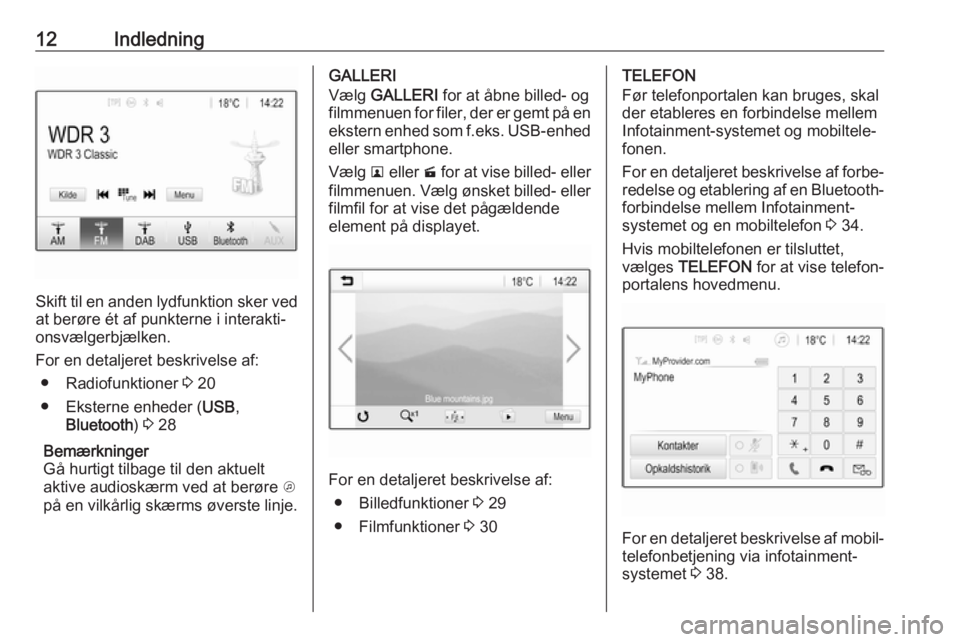
12Indledning
Skift til en anden lydfunktion sker ved
at berøre ét af punkterne i interakti‐
onsvælgerbjælken.
For en detaljeret beskrivelse af: ● Radiofunktioner 3 20
● Eksterne enheder ( USB,
Bluetooth ) 3 28
Bemærkninger
Gå hurtigt tilbage til den aktuelt
aktive audioskærm ved at berøre A
på en vilkårlig skærms øverste linje.
GALLERI
Vælg GALLERI for at åbne billed- og
filmmenuen for filer, der er gemt på en
ekstern enhed som f.eks. USB-enhed
eller smartphone.
Vælg l eller m for at vise billed- eller
filmmenuen. Vælg ønsket billed- eller filmfil for at vise det pågældende
element på displayet.
For en detaljeret beskrivelse af:
● Billedfunktioner 3 29
● Filmfunktioner 3 30
TELEFON
Før telefonportalen kan bruges, skal
der etableres en forbindelse mellem
Infotainment-systemet og mobiltele‐
fonen.
For en detaljeret beskrivelse af forbe‐ redelse og etablering af en Bluetooth-
forbindelse mellem Infotainment-
systemet og en mobiltelefon 3 34.
Hvis mobiltelefonen er tilsluttet,
vælges TELEFON for at vise telefon‐
portalens hovedmenu.
For en detaljeret beskrivelse af mobil‐ telefonbetjening via infotainment-
systemet 3 38.
Page 13 of 79
Indledning13PROJEKTION
Tilslut din smartphone for at vise
specifikke apps fra dit smartphone-
display på Infotainment-systemet.
Vælg PROJEKTION for at starte
projektionsfunktionen.
Afhængigt af den tilsluttede smart‐ phone vises en hovedmenu med
forskellige apps, der kan vælges.
For en detaljeret beskrivelse 3 31.
NAV
Navigationsapplikationen BringGo
startes ved at vælge NAV.
For en detaljeret beskrivelse 3 31.
INDSTILLINGER
Vælg INDSTILLINGER for at åbne en
menu for forskellige systemrelate‐
rede indstillinger, f.eks. deaktivering
af Lyd ved berøring .
OnStar
Vælg OnStar for at vise en menu med
OnStar Wi-Fi-indstillingerne.
En detaljeret beskrivelse findes i
instruktionsbogen.
Page 14 of 79
14Grundlæggende betjeningGrundlæggende
betjeningGrundlæggende betjening ...........14
Toneindstillinger ........................... 16
Lydstyrkeindstillinger ...................17
Systemindstillinger .......................18Grundlæggende
betjening
Displayet i Infotainment-systemet har
en berøringsfølsom overflade, der
giver mulighed for direkte aktivering
af de viste menubetjeningselementer.Forsigtig
Benyt ikke spidse eller hårde
genstande, som f.eks. kugle‐
penne, blyanter eller lignende, til
brug med berøringsskærmen.
Skærmknappen 9
Når menuerne betjenes, skal du
trykke på 9 i den pågældende under‐
menu for at vende tilbage til næste højere menuniveau.
Når der ikke vises nogen 9-skærm‐
knap, er du på øverste niveau i den
pågældende menu. Tryk på ; for
vise Hjem-skærmen.
Valg eller aktivering af en
skærmknap eller menupost
Berør en skærmknap eller menupost.
Den pågældende systemfunktion
aktiveres, der vises en meddelelse
eller en undermenu med yderligere
alternativer.
Page 15 of 79
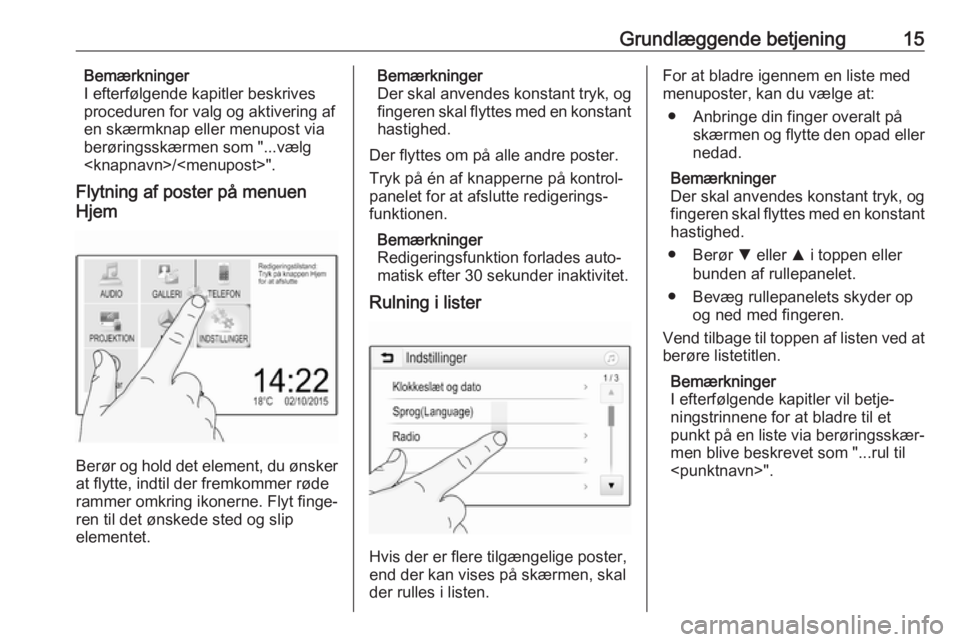
Grundlæggende betjening15Bemærkninger
I efterfølgende kapitler beskrives
proceduren for valg og aktivering af
en skærmknap eller menupost via
berøringsskærmen som "...vælg
/".
Flytning af poster på menuen
Hjem
Berør og hold det element, du ønsker
at flytte, indtil der fremkommer røde
rammer omkring ikonerne. Flyt finge‐
ren til det ønskede sted og slip
elementet.
Bemærkninger
Der skal anvendes konstant tryk, og
fingeren skal flyttes med en konstant
hastighed.
Der flyttes om på alle andre poster.
Tryk på én af knapperne på kontrol‐
panelet for at afslutte redigerings‐
funktionen.
Bemærkninger
Redigeringsfunktion forlades auto‐
matisk efter 30 sekunder inaktivitet.
Rulning i lister
Hvis der er flere tilgængelige poster,
end der kan vises på skærmen, skal
der rulles i listen.
For at bladre igennem en liste med menuposter, kan du vælge at:
● Anbringe din finger overalt på skærmen og flytte den opad eller
nedad.
Bemærkninger
Der skal anvendes konstant tryk, og
fingeren skal flyttes med en konstant
hastighed.
● Berør S eller R i toppen eller
bunden af rullepanelet.
● Bevæg rullepanelets skyder op og ned med fingeren.
Vend tilbage til toppen af listen ved at berøre listetitlen.
Bemærkninger
I efterfølgende kapitler vil betje‐
ningstrinnene for at bladre til et punkt på en liste via berøringsskær‐ men blive beskrevet som "...rul til
".
Page 16 of 79
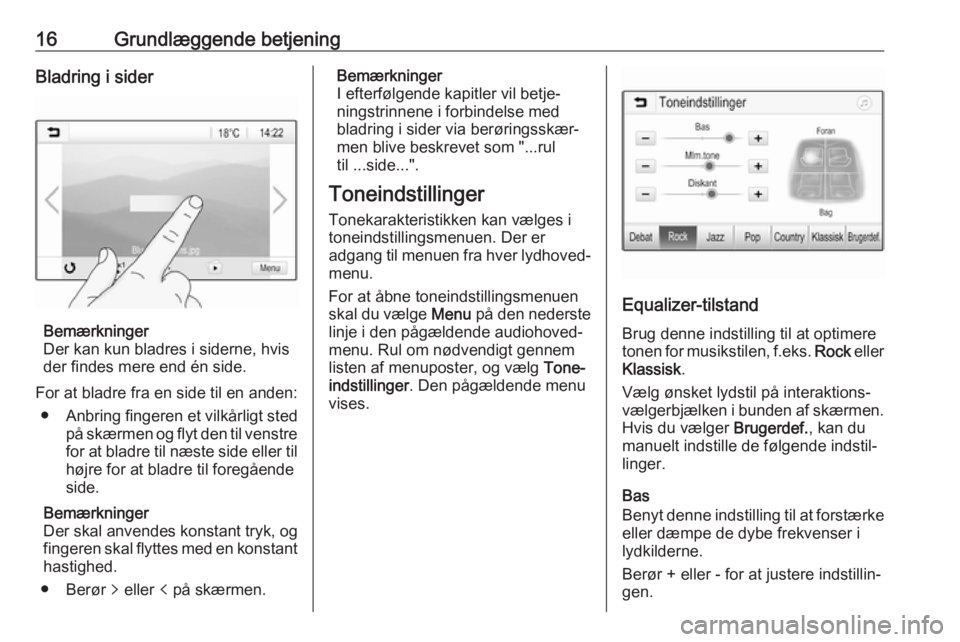
16Grundlæggende betjeningBladring i sider
Bemærkninger
Der kan kun bladres i siderne, hvis
der findes mere end én side.
For at bladre fra en side til en anden: ● Anbring fingeren et vilkårligt sted
på skærmen og flyt den til venstre for at bladre til næste side eller til
højre for at bladre til foregående side.
Bemærkninger
Der skal anvendes konstant tryk, og
fingeren skal flyttes med en konstant
hastighed.
● Berør q eller p på skærmen.
Bemærkninger
I efterfølgende kapitler vil betje‐ ningstrinnene i forbindelse med
bladring i sider via berøringsskær‐
men blive beskrevet som "...rul
til ...side...".
Toneindstillinger Tonekarakteristikken kan vælges i
toneindstillingsmenuen. Der er
adgang til menuen fra hver lydhoved‐
menu.
For at åbne toneindstillingsmenuen
skal du vælge Menu på den nederste
linje i den pågældende audiohoved‐
menu. Rul om nødvendigt gennem
listen af menuposter, og vælg Tone‐
indstillinger . Den pågældende menu
vises.
Equalizer-tilstand
Brug denne indstilling til at optimere
tonen for musikstilen, f.eks. Rock eller
Klassisk .
Vælg ønsket lydstil på interaktions‐
vælgerbjælken i bunden af skærmen.
Hvis du vælger Brugerdef., kan du
manuelt indstille de følgende indstil‐
linger.
Bas
Benyt denne indstilling til at forstærke eller dæmpe de dybe frekvenser i
lydkilderne.
Berør + eller - for at justere indstillin‐
gen.